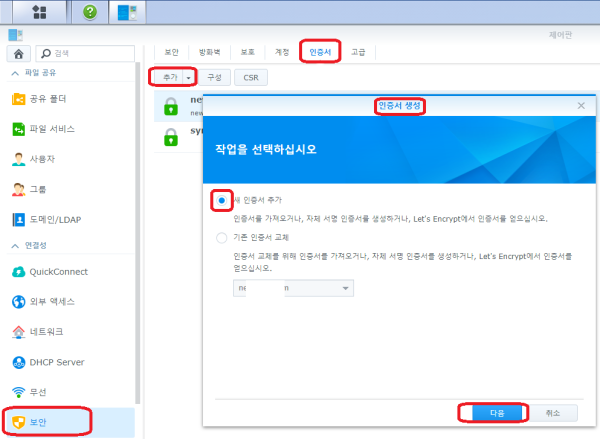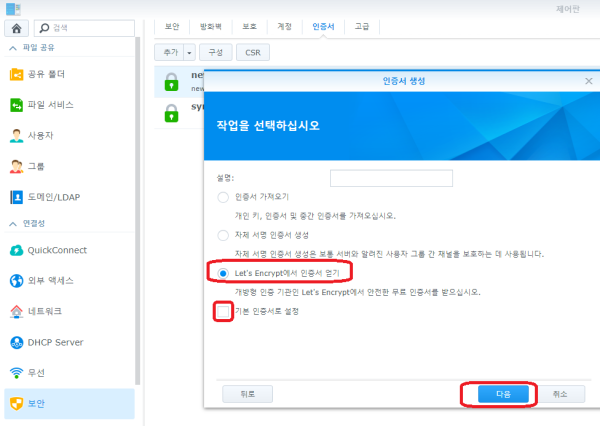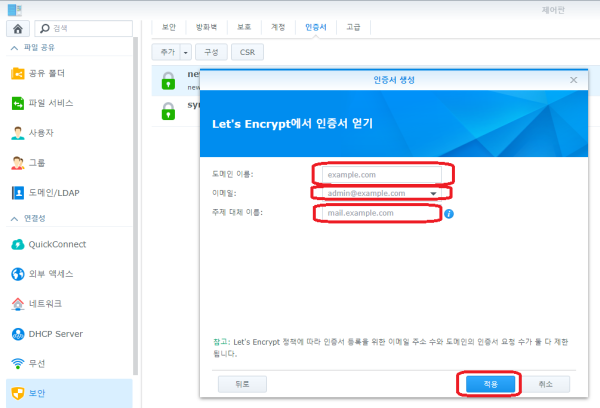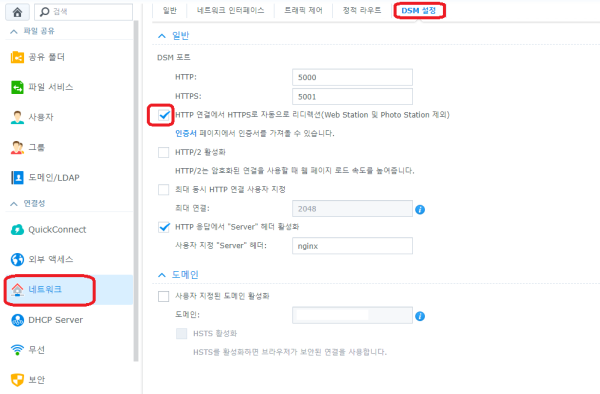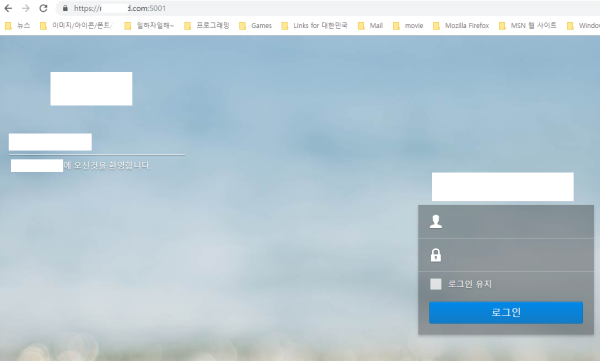[ nas ] synology(시놀로지) Let's Encrypt 인증서 설치하고 설정하는 방법
작성일 18-11-29 13:49
페이지 정보
작성자 웹지기 조회 15,421회 댓글 0건본문
Let’s Encrypt
Let’s Encrypt에서는 공인된 인증서를 무료로 제공해줍니다.
단점은 90일마다 갱신을 해야 한다는 것인데, DSM에서 자동으로 갱신을 해주므로 신경쓸 것이 없습니다.
-- 준비하기
도메인
외부에서 접속할 수 있는 도메인이 필요합니다.
단, 도메인 별로 인증서 발급 횟수 제한이 있습니다. 그래서 많이 사용하는 xxx.iptime.org 같은 도메인은 인증서 발급이 되지 않을 수 있습니다.
80 포트로 연결되도록 하기
80 포트로 접속할 수 있게 설정해야 합니다. 그렇지 않으면 인증서 발급이 되지 않습니다.
5001 포트로 연결되도록 하기
DSM에 설정된 HTTPS 기본 포트가 5001입니다. 5001 포트로 접속할 수 있게 설정합니다.
인증서 발급하기
[제어판 - 보안 - 인증서]에서 [추가]를 클릭합니다.
[새 인증서 추가]가 선택된 상태에서 [다음]을 클릭합니다.
[Let’s Encrypt에서 인증서 얻기]를 선택하고 [기본 인증서로 설정 체크 ] [다음]을 클릭합니다.
도메인 이름과 이메일 주소 주제대체 이름을 입력하고 [적용]을 클릭하면 인증서가 추가됩니다.
네트워크 설정하기
[제어판 - 네트워크 - DSM 설정]에서 리디렉션 항목에 체크를 하면 HTTP로 접속해도 HTTPS로 연결됩니다.
기타
[제어판 - 보안 - 고급]의 [HTTP 압축 활성화]에 체크하면 속도를 높일 수 있다고 합니다.
[제어판 - 네트워크 - DSM 설정]의 [HTTP/2 활성화]에 체크하면 속도를 높일 수 있다고 합니다.
-- 완료
제대로 설치/설정하였다면, 인증서에 문제 있다는 메시지 없이 다음처럼 접속할 수 있습니다.
추천0
비추천 0
댓글목록
등록된 댓글이 없습니다.